如何对PPT中的图片透明度进行设置
我们在使用PPT软件编辑文档的时候,会遇到对图片的透明度进行设置的情况,在PPT中就可以完成,今天就跟大家介绍一下如何对PPT中的图片透明度进行设置的具体操作步骤。
1. 首先打开电脑上想要编辑的PowerPoint文档,进入主页面后,点击上方的“插入”选项。

2. 在打开的插入选项中,找到“形状”选项,然后在打开的样式中,按照图片的格式选择合适的形状。
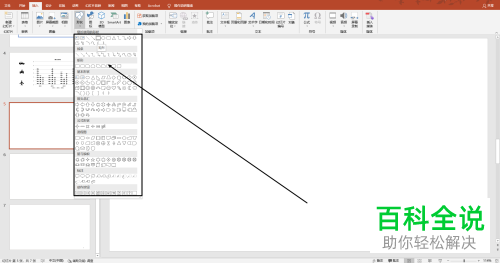
3. 然后再将插入的形状,设置为“无轮廓”。
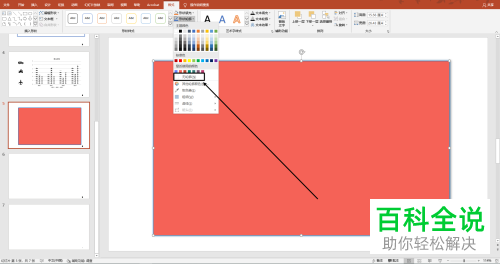
4. 将形状选中,右键,在打开的菜单中,选择“设置形状格式”选项。
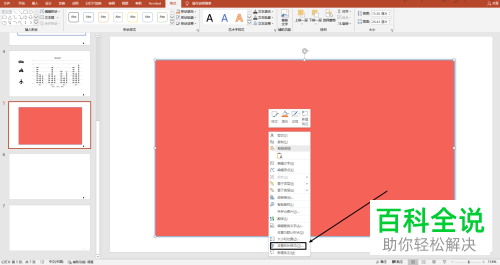
5. 在弹出的右侧窗口中,依次点击“填充”---“图片或纹理填充”---“插入”选项。
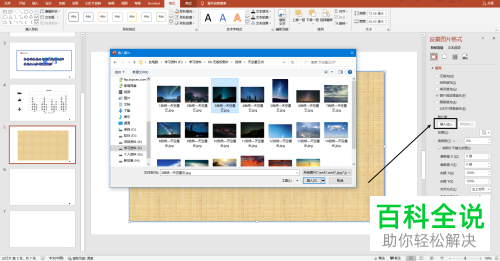
6. 然后,我们就可以在右侧,通过对“透明度”进行调整,即可得到想要的图片效果了。
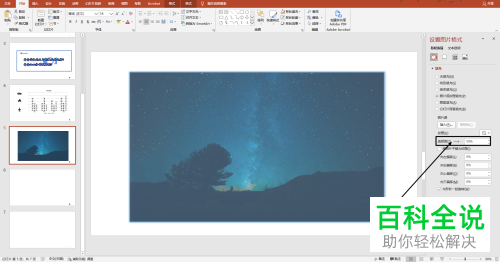
以上就是如何对PPT中的图片透明度进行设置的具体操作步骤。
赞 (0)

